
Web网页编辑器(Bluefish)
v2.2.9.0 官方中文版- 软件大小:4.31 MB
- 更新日期:2020-04-26 16:11
- 软件语言:简体中文
- 软件类别:编程工具
- 软件授权:免费版
- 软件官网:待审核
- 适用平台:WinXP, Win7, Win8, Win10, WinAll
- 软件厂商:

软件介绍 人气软件 下载地址
Bluefish是一款功能强大的Web网页编辑器,软件具有所见所得的编辑界面,并有效支持HTML,CSS,JavaScript,jQuery,Python,Ruby,Shell,SQL,Wordpress等多种语言,用户可以快速创建编辑项目,并支持同时完成多个项目的创建,在功能上,其支持集成外部过滤器、在线拼写检查器、自动恢复更改、所有unicode字符的字符映射、网站上传/下载、全屏编辑、多种编码支持、书签功能、代码块折叠等多种强大的功能,为您带来有效的网页编辑解决方案,有需要的朋友赶紧下载吧!
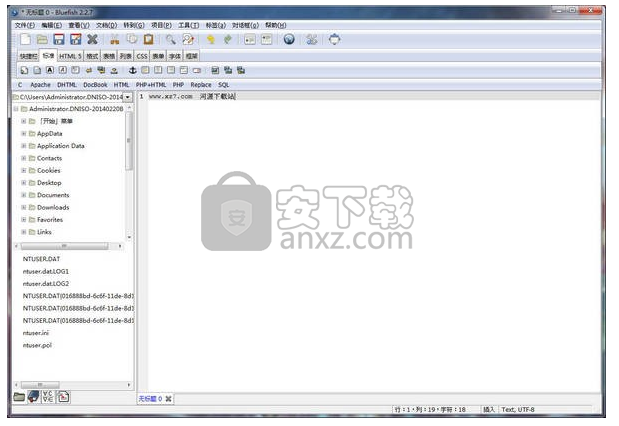
软件功能
Bluefish是面向程序员和Web设计人员而设计的文字处理工具
它支持JavaScript,PHP,Perl,C / C ++,HTML,Java,Python,Ruby,XML,XHTML和VisualBasic脚本等多种语言
多项目支持,使您能够有效地处理多个项目,并自动恢复每个项目的设置
使用gvfs的远程文件多线程支持,支持FTP,SFTP,HTTP,HTTPS,WebDAV,CIFS等
搜索和替换功能非常强大,支持Perl兼容的正则表达式,子模式替换以及磁盘上文件的搜索和替换
根据文件名模式和/或内容模式递归打开文件
片段侧边栏-指定自定义对话框,搜索和替换模式或插入模式并将其绑定到您喜欢的快捷键组合以加快开发过程
集成外部程序(例如make,lint,weblint,xmllint,tidy,javac)或您自己的程序或脚本来处理高级文本处理或错误检测
集成您喜欢的外部过滤器,通过sort,sed,awk或任何自定义脚本将您的文档(或仅是当前选定的文本)通过管道传输
无限的撤消/重做功能
内联拼写检查器可识别编程语言(拼写检查注释和字符串,但不包括代码),在编译过程中需要释放
崩溃,终止或关闭后自动恢复修改后的文档中的更改
所有unicode字符的字符映射(在编译过程中需要libgucharmap)
网站上传/下载
全屏编辑
许多工具,例如制表符到空格,连接线,行到列,带状空格等。
可定制的编程语言支持
软件特色
界面干净整洁,基于浏览器的文件夹结构,您可以轻松导航目录以查找和编辑文件。
您可以编辑标签和颜色,添加书签,选择输入法以及插入Unicode控制字符。
Bluefish包括多种语言的拼写检查字典,并支持语法突出显示。
它使您可以切换到全屏模式,插入预设代码以及同步文本块。
该工具能够为Windows 7 Internet Explorer(x86和x32)以及Windows XP Safari,Opera和Internet Explorer创建命令。
您可以插入标题,实体,格式(一般,按上下文或布局),表,列表,表单,HTML5支持的标签以及其他标签。
该程序的其他选项使您能够执行转换(例如,将字符转换为实体,转换为小写字母,URL解码),对单词进行计数,重复行,生成Lorem Ipsum文本,使用高级搜索和替换功能(例如,匹配模式,范围,区分大小写), 和更多。
当涉及到CPU和RAM时,该应用程序的需求量很小。它具有良好的响应时间并且运行良好,不会导致操作系统挂起,崩溃或弹出错误对话框。由于其广泛的选项和可配置的设置,Bluefish应该令程序员和Web设计人员满意。
安装方法
1、双击安装程序进入如下的语言选择界面,选择【简化字】语言,点击【OK】。
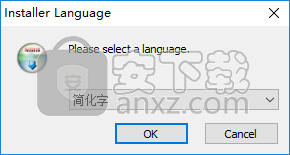
2、随即进入Bluefish安装向导,单击【下一步】按钮继续。
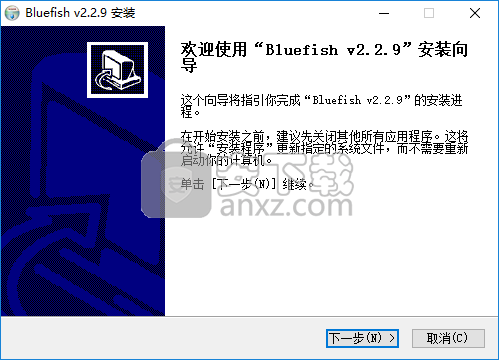
3、阅读许可证协议,点击【下一个】按钮同意并进入下一步的安装。
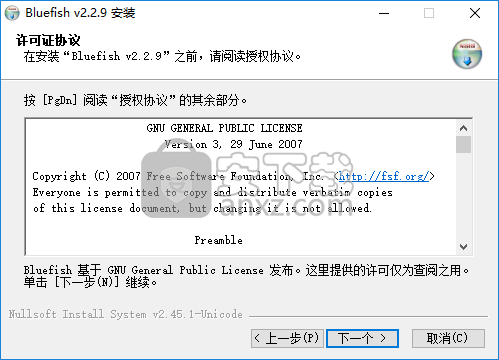
4、选择组件,用户可以选择默认的安装组件
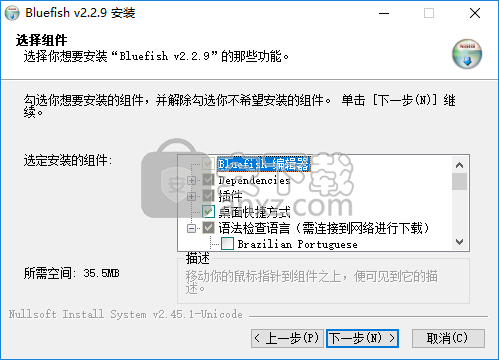
5、选择安装位置,用户可以选择默认的C:\Program Files (x86)\Bluefish,也可以自定义。
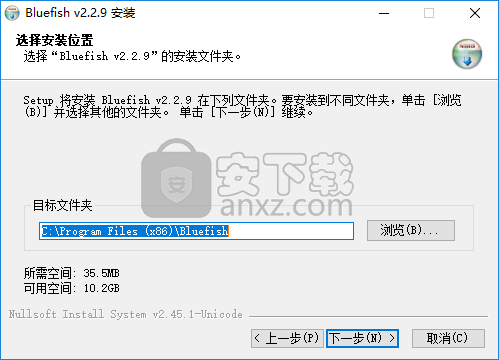
6、选择开始菜单文件夹,可以选择默认的Bluefish,然后点击【安装】。
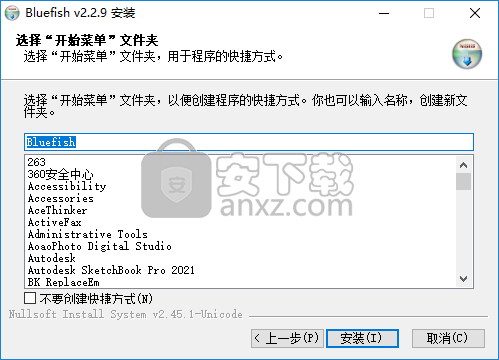
7、运行Bluefish即可进行使用。
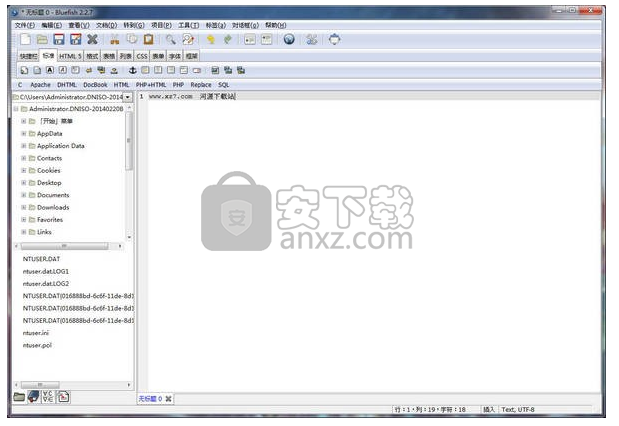
人气软件
-

redis desktop manager2020.1中文 32.52 MB
/简体中文 -

s7 200 smart编程软件 187 MB
/简体中文 -

GX Works 2(三菱PLC编程软件) 487 MB
/简体中文 -

CIMCO Edit V8中文 248 MB
/简体中文 -

JetBrains DataGrip 353 MB
/英文 -

Dev C++下载 (TDM-GCC) 83.52 MB
/简体中文 -

TouchWin编辑工具(信捷触摸屏编程软件) 55.69 MB
/简体中文 -

信捷PLC编程工具软件 14.4 MB
/简体中文 -

TLauncher(Minecraft游戏启动器) 16.95 MB
/英文 -

Ardublock中文版(Arduino图形化编程软件) 2.65 MB
/简体中文


 Embarcadero RAD Studio(多功能应用程序开发工具) 12
Embarcadero RAD Studio(多功能应用程序开发工具) 12  猿编程客户端 4.16.0
猿编程客户端 4.16.0  VSCodium(VScode二进制版本) v1.57.1
VSCodium(VScode二进制版本) v1.57.1  aardio(桌面软件快速开发) v35.69.2
aardio(桌面软件快速开发) v35.69.2  一鹤快手(AAuto Studio) v35.69.2
一鹤快手(AAuto Studio) v35.69.2  ILSpy(.Net反编译) v8.0.0.7339 绿色
ILSpy(.Net反编译) v8.0.0.7339 绿色  文本编辑器 Notepad++ v8.1.3 官方中文版
文本编辑器 Notepad++ v8.1.3 官方中文版 






